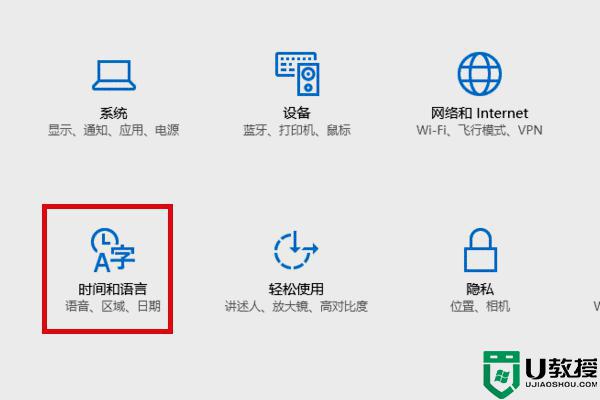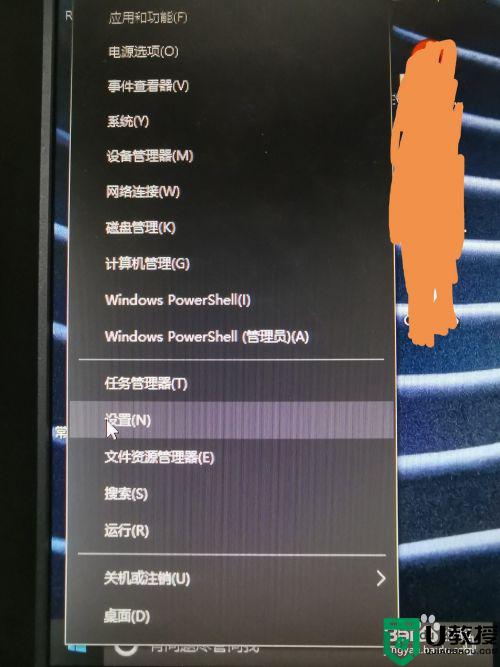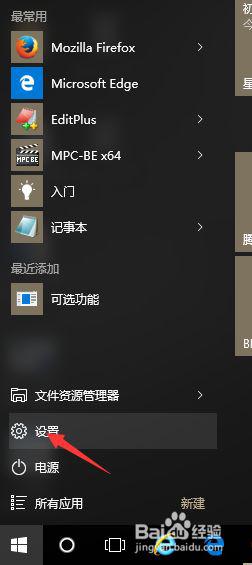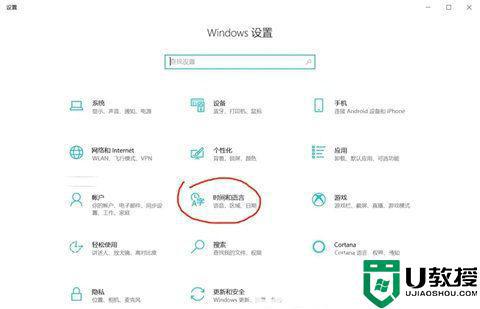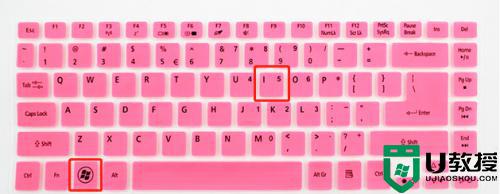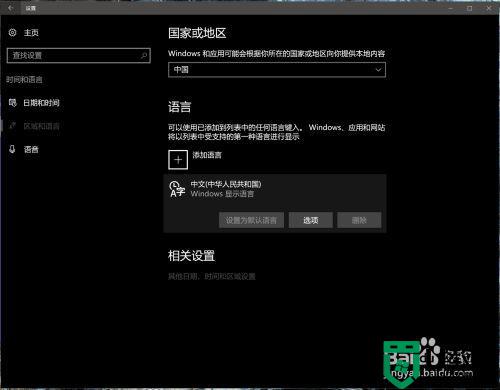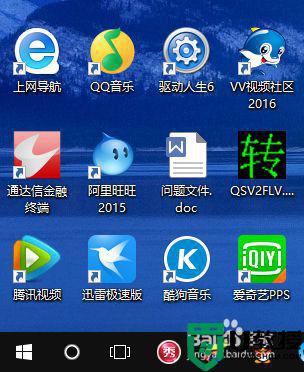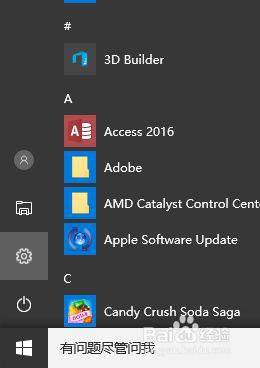微软输入法繁体字改成简体怎么改 微软输入法繁体改简体win10
时间:2022-04-25作者:haoxt
即便没有安装中文输入法,我们也可以使用win10纯净版自带的微软输入法来打中文,不过微软输入法默认是中文和英文切换,有些用户发现微软输入法默认是繁体字,找不到哪里切换简体,那么微软输入法繁体字改成简体怎么改呢?下面就来看看微软输入法繁体改简体win10教程。
win10微软输入法繁体改简体步骤
1、点击左下角的开始,然后展开windows系统,打开“控制面板”。
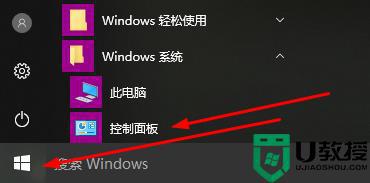
2、选择右侧的“更换输入法”。如果在控制面板中找不到语言,则开始--设置--时间和语言--语言,找到中文输入法,来设置。
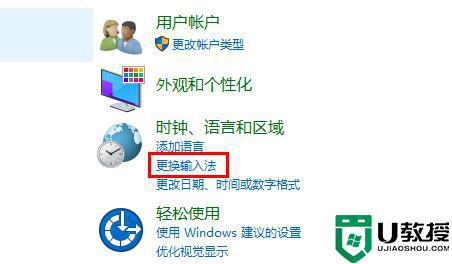
3、点击输入法后面的“选项”。

4、此时可以点击微软拼音后面的“选项”。
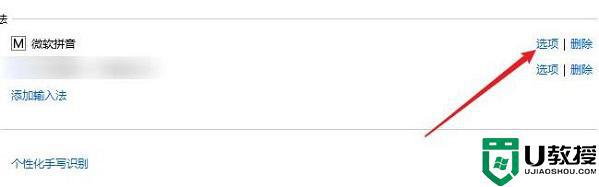
4、之后可以在“选择输出简体或繁体”下面点击“简体中文”。
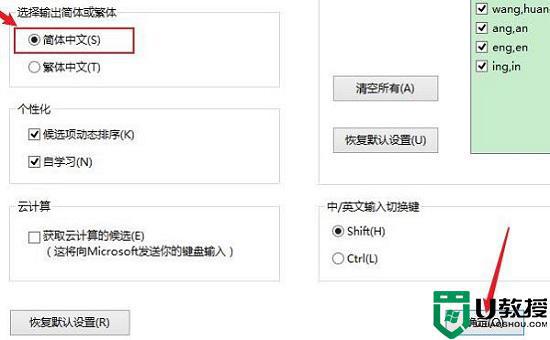
以上就是微软输入法繁体字改成简体的方法,如果你需要将win10自带输入法改成简体,就可以参考上面的步骤来设置。